GA UTM 是社群、行銷小編們最常用到的功能,將 UTM 參數加在連結裡,就可以追蹤從 Facebook、Instagram 等社群平台攬客成效。但每次都需要設定多組 UTM 參數,這就會太浪費時間處理。「翔說什麼」教您如何可以快速產生 UTM 參數連結,順便一起做好日後的 UTM 管理、分享、共同編輯。
本文內容
▎產生 UTM 費時問題
UTM 是 GA 自訂來源 Source 、媒介 Medium 很好用的功能,可以給予每個攬客連結放入 UTM 參數追蹤,即可知道哪個攬客來源成效如何,以及同個來源下哪個媒介成效最好?
但是,現今社群平台很多,常常需要在 Facebook、Instagram、Twitter、Line … 等社群平台攬客,想要知道各個來源成效如何,就需要設定 UTM 追蹤。
假設,一個連結要在 5 個地方露出攬客的話,就要設定 5 組 UTM 參數並且管理,好方便之後成效追蹤,這就是讓小編花時間的地方了!這還不包含非社群平台網站要追蹤。
有沒有什麼好的方法?好的工具?減少這樣的繁瑣工作?節省時間呢?
▎運用 Google 試算表解決問題
Google 試算表是非常強大的,可以多人即時共享&編輯,更有強大的 試算表函式 可以靈活運用試算表。這次小編就是運用 Google 試算表函式,將繁瑣的步驟簡化,節省產生 UTM 時間。
使用 Google 試算表好處
- 多人共享、即時編輯
- Google 試算表函式清單
- 編輯版本紀錄
- 多樣權限設定
下面是小編建立的 Google 試算表 UTM 範本,可以大量減少設定 UTM 時間,還順便做好清單,以便日後 UTM 管理。
歡迎將此範本複製到您常用Google 試算表使用,連結在下方。
♦ Google 試算表範本
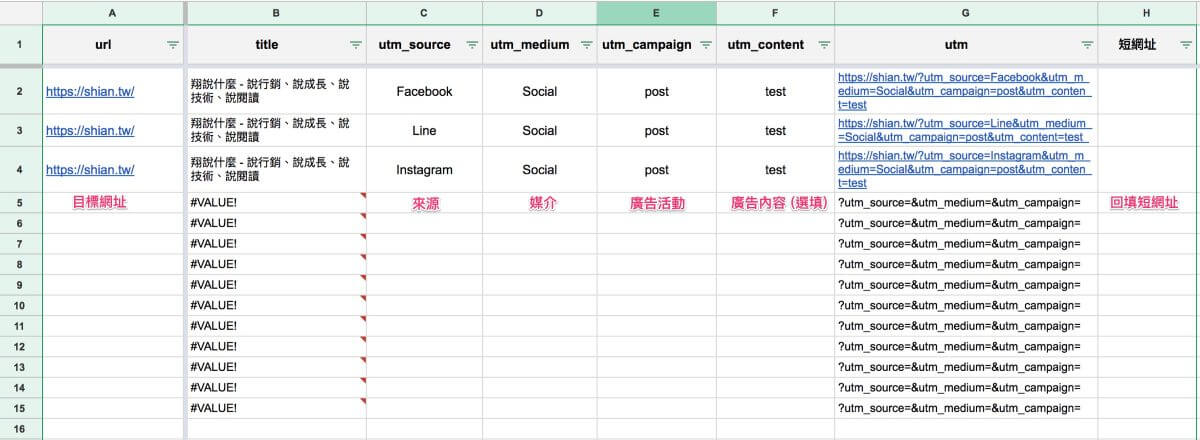
試算表欄位說明
- A 欄位 url:填入目標網址
- B 欄位 title:依據A欄位網址,自動解析目標網址標題
- C 欄位 utm_source:填入來源 (utm_source)
- D 欄位 utm_medium:填入媒介 (utm_medium)
- E 欄位 utm_campaign:填入廣告活動 (utm_campaign)
- F 欄位 utm_content:(選)填入廣告內容 (utm_content)
- G 欄位 utm url:依據 A、C、D、E、F 欄位資料,自動組合成帶有 UTM 參數的目標網址
- H 欄位 短網址:(選)填入另外產生短網址的網址
▎推薦閱讀
- GA 申請、設定、驗證,3個步驟一次說明
- 區隔 Segments – GA 詞彙定義說明
- 來源 Source、媒介 Medium – GA 詞彙定義說明
- 目標 Goal – GA 詞彙定義說明
